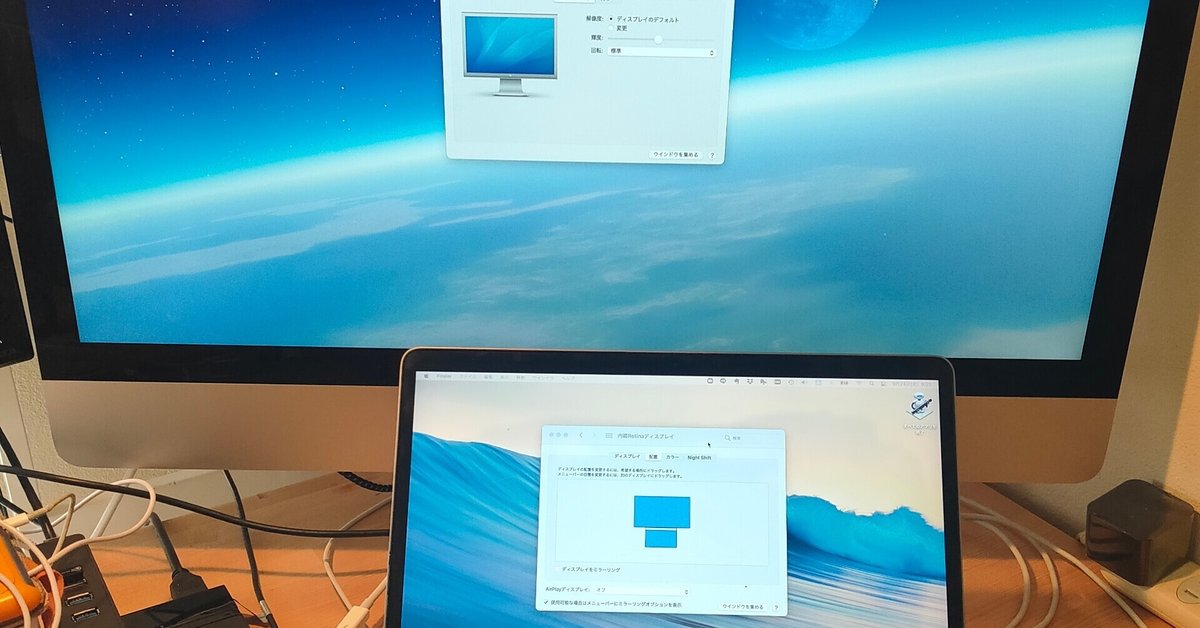
iMac 27インチ・2013モデル(Catalina)は外部ディスプレイとして使えるのか
古いiMac(27インチ、Late 2013)を売りに出してみてもあまり人気がなくて売れる気配がなかったので、ならば何か用途がないかと思って「外部ディスプレイ(ターゲットディスプレイモード)」として利用できるのかも!と調査&試行錯誤してみたら、できました!
これは何をやったかのメモです。
対象のMac
・メイン機:MacBook Pro
(13-inch, 2016, Four Thunderbolt 3 Ports 3.3 GHz デュアルコアIntel Core i7 メモリ16GB OS:BigSur *これも古いですが)
・外部ディスプレイとして:iMac 27インチ
(Late 2013、3.2GHz クアッドコア Intel Core i5 メモリ12GB OS:Catalina)
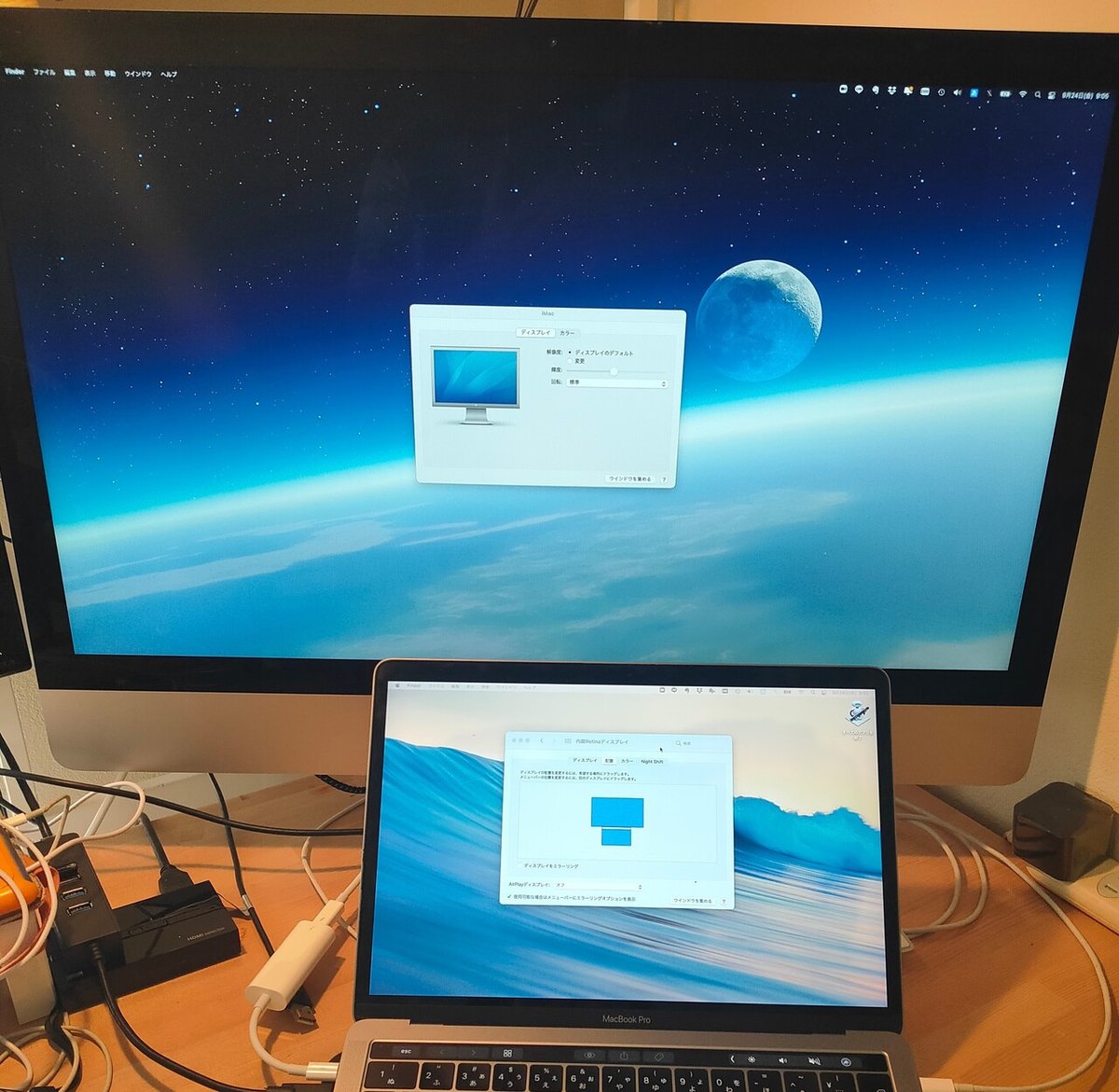
やったこと、用意したもの
・iMac 27インチのOSダウングレード(Catalina →High Sierra)
・USBメモリを用意(手持ちの8GBのUSBメモリ)
・Thunderbolt ケーブルとThunderbolt /USB-Cのアダプタの購入
ちょっと詳しく書いていくと
1)ターゲットディスプレイモードの要件確認
ターゲットディスプレイモードに対応しているiMacは、2014年中期くらいまでのものなので、できる機種かは確認必要です。
また iMac にmacOS High Sierra 以前がインストールされている必要があります。(アップルの公式サイトでチェックしました)
OSがCatalinaなので、High SierraへOSをダウングレードすれば使えそうです。
2)High Sierraのダウンロードからインストール(つまづく)
公式にある「以前のバージョンの macOS を入手する」のページからHigh Sierraを選択すると、「App Store」が起動してダウンロードができました。

しかしその後自動的にインストーラーが動いてきて、「古いOSなのでインストールできない」という警告が出て前に進むことができませんでした。無情な「終了」ボタン。

困った!
いろんなサイトを見てたどり着いたのがUSBインストールメディアでした。
3)USBインストールメディアを作る
iMac 27インチは売る予定だったので、初期化(Catalina)してまっさらの状態になっていました。そのためバックアップとかも残ってないし、もともとMojaveかSierraが入っていたのかもしれないけど、それも残ってません。
そこでUSBインストールメディアです。
ちなみに2)でダウンロードしたHigh Sierraは、「アプリケーション」の中にいました。こん感じで表示されてました。
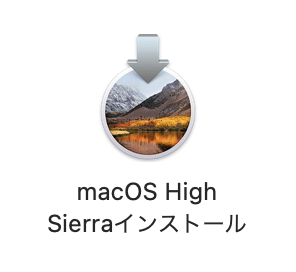
High Sierraのファイル容量:約5.23 GB。
インストールメディアの作り方は、公式のmacOS の起動可能なインストーラを作成する方法の「ターミナルで 'createinstallmedia' コマンドを使う」を見て作りました。
4)iMac(Catalina)の初期化
High Sierraをインストールする時に、CatalinaとHigh Sierraと両方入ってていいよねとCatalinaがいるまま、High Sierraをインストールしたらうまく動きませんでした。現時点でCatalinaが必要なわけではないので、iMac(Catalina)を初期化をしました。
macOSユーティリティを起動して、「ディスクユーティリティ」を選択して、不要なボリュームの削除、ディスクの初期化しました。
5)ようやく High Sierraのインストール
USBメモリをiMac 27インチにささってる状態で、macOSユーティリティの中の「macOSを再インストール」を選択してみると、High Sierraが出てきたのでインストールしました。
6)ケーブル繋ごう!
公式の要件の中に「2 台の Mac コンピュータを Thunderbolt ケーブルまたは Thunderbolt 2 ケーブルで接続する必要があります。」とあったのですが、その意味をよく理解してなくて、家にあったThunderbolt/HDMIのケーブルとHDMI/USB-Cのアダプタを繋げて試したら、iMacには何も表示されない。ちゃんとケーブルを調べてみると自前のものは使えないことがわかり、ケーブル購入になりました。
・Thunderbolt Cable(0.5m)
・Thunderbolt3(USB-C)to Thunderbolt2
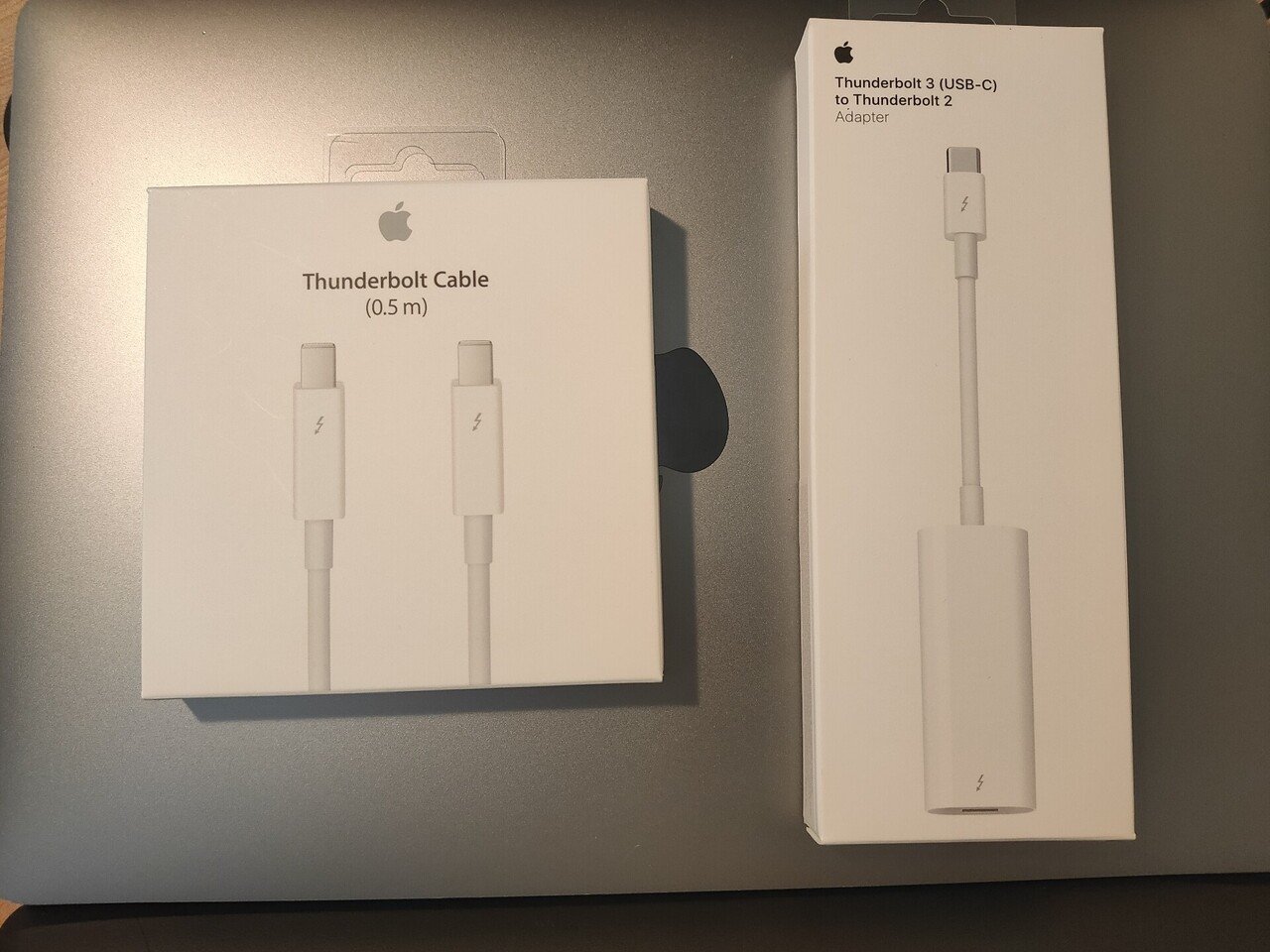
7)外部ディスプレイとして認識された!
ケーブルを繋ぎ、iMacを起動してキーボードの「command + F2(もしくはcommand +fn+ F2)」で無事にターゲットデイスプレイモードになって表示できました。

メイン機のほうをシャットダウンすると、iMacのほうはHigh Sierraの画面に変わります。使わないときはこちらもシャットダウン。使うときは毎回起動しなくちゃいけないけど、古いiMac 27インチの使い道ができました。
売るときはHigh Sierraのまま売ろうかな。
■参考にしたページ■
とても参考になりました。ありがとうございました。
↓
ターゲットディスプレイモードで iMac をディスプレイとして使う
以前のバージョンの macOS を入手する
macOS の起動可能なインストーラを作成する方法
MacのOSを旧バージョンに戻したいけどバックアップが無い、その時どうする?
macOS のダウングレード Catalina → High Sierra
iMacとMacBookProをターゲットディスプレイモードで使うときはThunderbolt端子に注意!
この記事が気に入ったらサポートをしてみませんか?
